如何将png图片进行压缩?分享png图片压缩教程
发布时间:2023-05-10 09:00 星期三
如何将png图片进行压缩呢?png图片对我们来说并不陌生,是常见的一种图片格式。png格式图片相对于jpg图片格式来说,通常具有高品质和高分辨率,但是文件大小也相对较大,在传输、存储和分享png图片时带来了很多不便。为了解决这个问题,对png图片进行压缩,以减小文件大小并提高传输效率操作就显得很有必要。本文接下来,我就在线分享有关png图片压缩方法教程,帮助大家更好的管理和使用png图片。

方法教程一:借助迅捷图片压缩软件
立即下载
迅捷图片压缩是一款支持多种不同格式类型进行压缩处理的图片压缩软件,提供有图片压缩、视频压缩、音频压缩等功能,可以帮助有需要的小伙伴轻松完成文件压缩,压缩速度快、压缩清晰度接近原文件,非常实用。
png图片压缩【操作指南】
首先我们需要打开软件,在首页直接点击“图片压缩”按钮进入页面,随即进入文件添加页面,根据页面提示,点击“添加文件”按钮,将png图片快速添加进来。
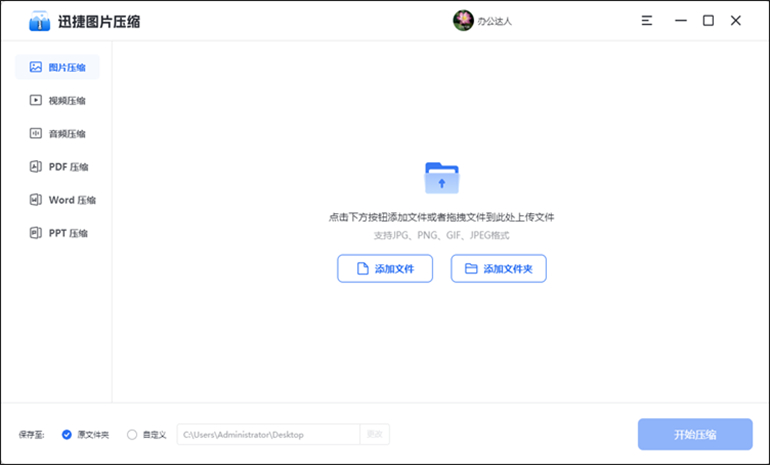
然后图片导入好后,将图片下方的“通用设置”、“高效压缩”和“保存路径”根据需要进行自我设置,设置好后再点击右下方的“开始压缩”按钮即可。压缩完成,结果会直接保存在所设置的路径内。
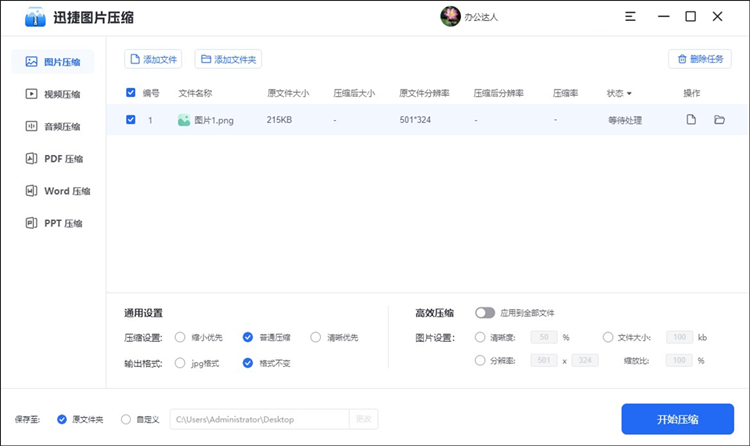
使用心得:这是一款压缩功能较为完善的软件应用,支持多类型文件压缩,助力高效办公和学习效率。
方法教程二:使用word压缩
除了借助专业压缩软件之外,我们平常使用的word工具也具备有压缩图片的功能。不知道的小伙伴,那下面我就来给大家讲解一下使用word工具是如何进行压缩图片的。
具体操作步骤如下:
首先我们新建一个word文档之后,插入需要压缩的图片,点击“图片工具”中的“压缩图片”功能,我们可以选择想要的压缩模式,最后点击“压缩”按钮就可以进行压缩了。
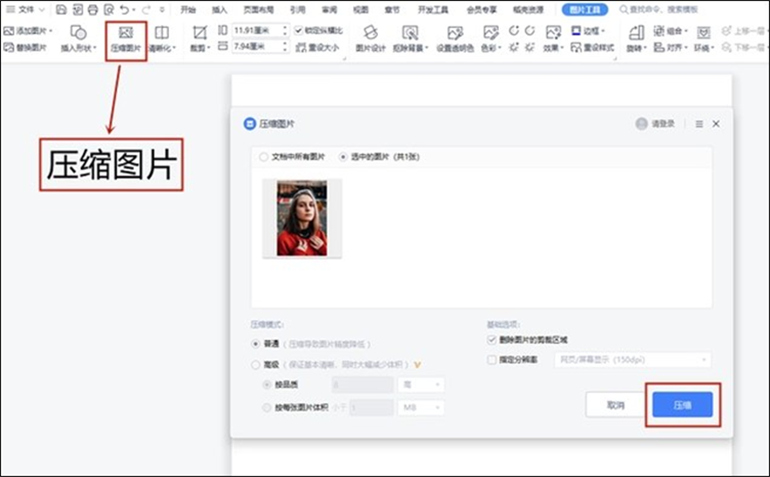
好了,以上就是今天想和大家分享关于“png图片压缩教程”的全部内容了,现在大家看完本文知道png图片压缩怎么操作了吗?有需要的小伙伴快参考本文一起来动手试试吧!

